GitLab 초기 환경 설정
프로젝트 하나 생성할때마다 항상 깃랩 초기 방법 설정하느라 시간을 잡아먹어서 아예 정리하고 나중에 복붙해서 써먹으려고 합니다.
우선 git을 설치했다고 가정하겠습니다. 깃을 설치안하셨다면 깃먼저 설치해주세요.
Git - Downloads
Downloads macOS Windows Linux/Unix Older releases are available and the Git source repository is on GitHub. GUI Clients Git comes with built-in GUI tools (git-gui, gitk), but there are several third-party tools for users looking for a platform-specific exp
git-scm.com
1. 프로젝트 생성
gitlab에 로그인하고 프로젝트를 생성할 준비를 합니다. 메인 화면의 좌측 상단에 Your projects를 선택하여 이동합니다.
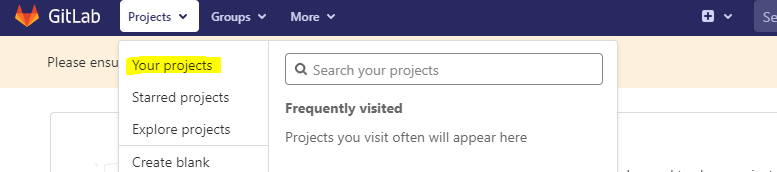
좀 내리면 New project가 있는데, 이것을 클릭해 새로운 프로젝트를 생성해줍니다.
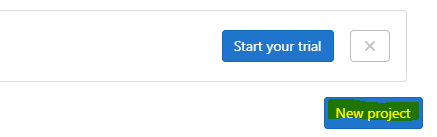
저는 그냥 기본적인 비어있는 프로젝트를 골랐습니다.
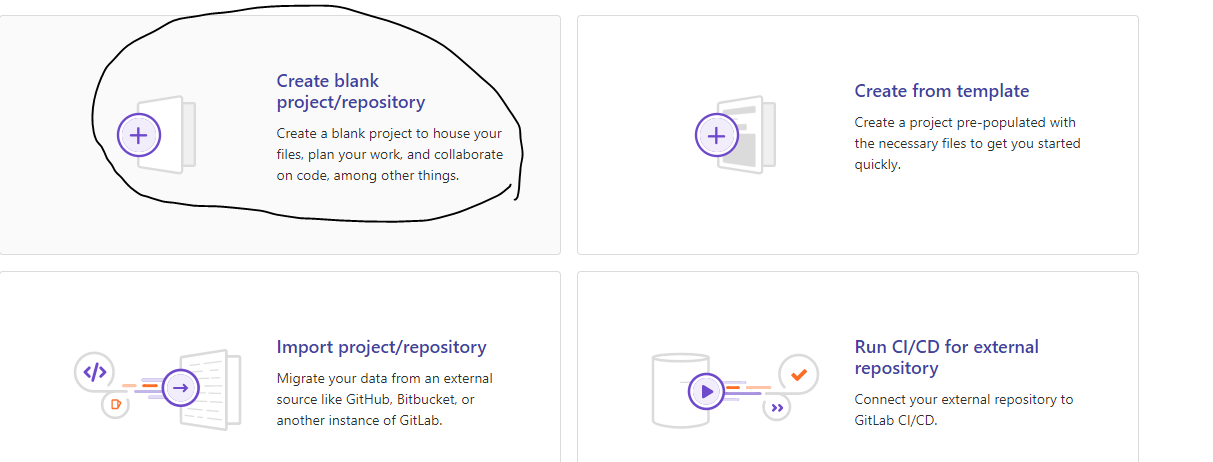
이제 프로젝트를 생성하는데에 기본정보들을 적어줍니다. 여러분이 생각하는 프로젝트 명을 기재하고 설명을 적어보세요. 그리고 마지막에는 ReadMe도 같이 생성해주려고 체크해줍시다.

이제 프로젝트를 생성했으면 그 url 주소를 기억해주세요. 저는 아래와 같은 url로 되어있습니다.
https://gitlab.com/reakwon/프로젝트명
2. 로컬 PC에 git 설정
1) 우선 프로젝트를 진행할 폴더를 하나 만들어주고 그 안으로 들어갑니다.
2) 그리고 쉘을 열어 명령어를 이용해 순서대로 설정 진행하면 됩니다. 우선 유저의 정보를 설정해줍니다.
git config --global user.name "당신의 이름"
git config --global user.email "당신의 email"
3) git init으로 초기화를 해줍니다.
git init
4) 이제 git pull을 통해서 원격 저장소에 있는 것과 sync를 해줍니다 .이거 안해주면 나중에 push가 되지 않아요. 아까 만들었던 ReadMe파일을 당겨오게 될거에요.
git pull https://생성한 프로젝트 url
5) remote 설정해줍니다.
git remote add origin https://프로젝트 url
6) 이제 기초 설정은 끝이 났으니 이 폴더에 프로젝트를 진행시키고 파일을 업로드해보시면 됩니다.
git add .
git commit -m "커밋 메시지"
git push -e origin master
만약 push할때 아래와 같은 오류 메시지를 보게 된다면 원격 저장소와 로컬 PC가 싱크되지 않은 것이기 때문에 git pull 하고 다시 진행해보시기 바랍니다.
hint: Updates were rejected because the tip of your current branch is behind
hint: its remote counterpart. Integrate the remote changes (e.g.
hint: 'git pull ...') before pushing again.
hint: See the 'Note about fast-forwards' in 'git push --help' for details.



